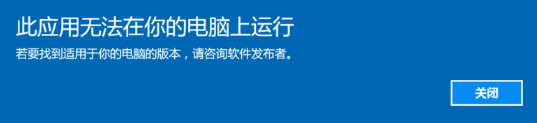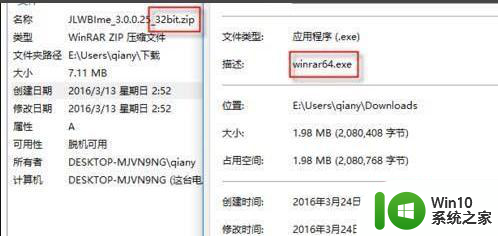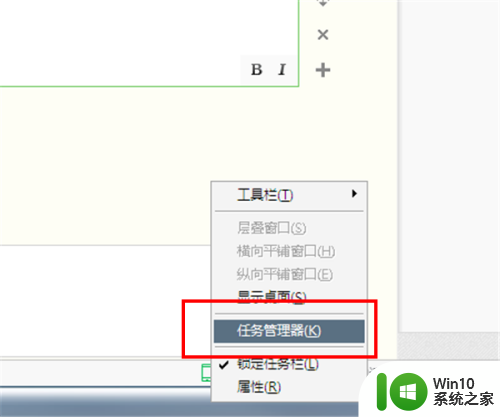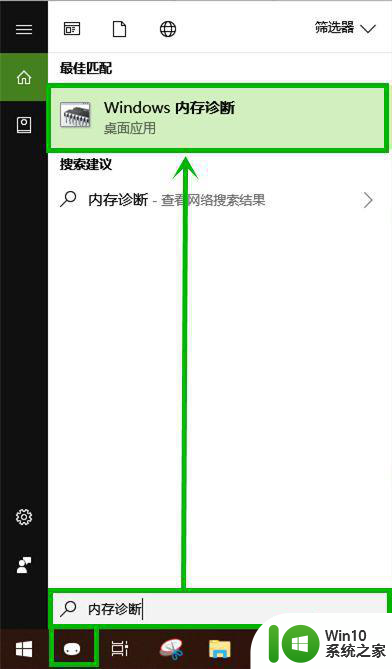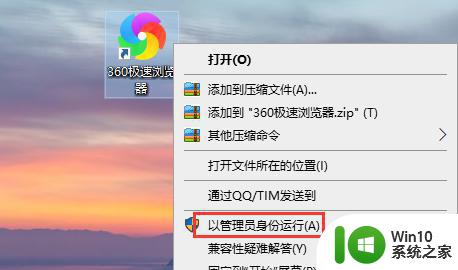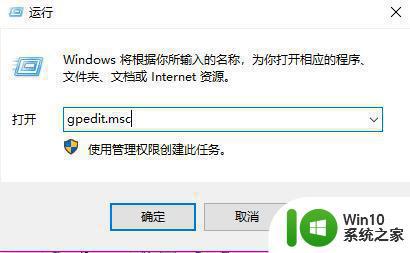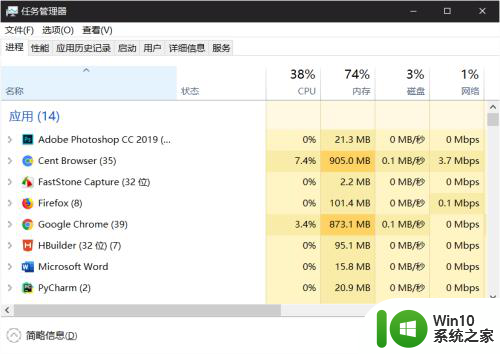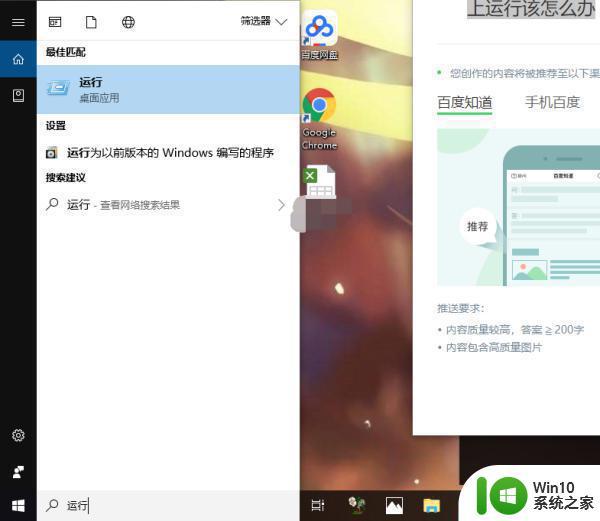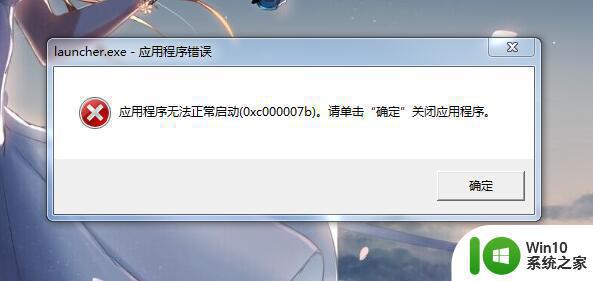电脑上出现此应用无法在你的电脑上运行怎么办 电脑无法运行应用程序怎么处理
更新时间:2024-06-27 15:09:23作者:yang
当我们在电脑上安装新的应用程序时,有时候会遇到这样的问题:电脑显示出现此应用无法在你的电脑上运行,这时候我们不要慌张,可以尝试重新启动电脑或者卸载后重新安装应用程序。也可以检查电脑的操作系统是否支持该应用程序的运行,或者尝试更新电脑的驱动程序和软件版本来解决问题。如果以上方法都无效,可以尝试联系应用程序的技术支持团队寻求帮助。遇到这种情况时不要着急,多方尝试解决问题是最好的方法。
具体方法:

方法一:
1、首先右键该应用,打开“属性”。
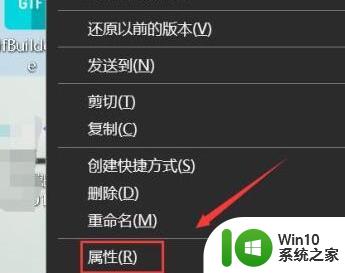
2、接着进入上方“兼容性”选项卡。
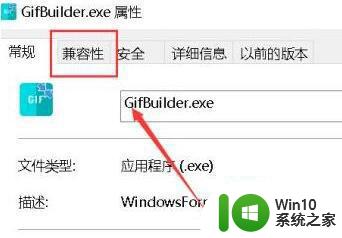
3、然后选中“以管理员身份运行此程序”。
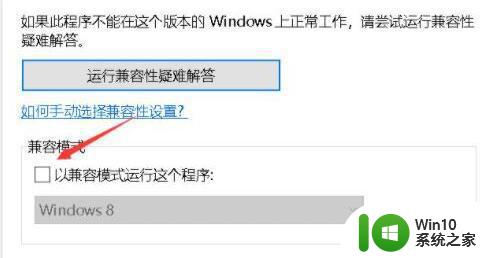
4、再选择其中的“windows7”并“确定”保存即可。
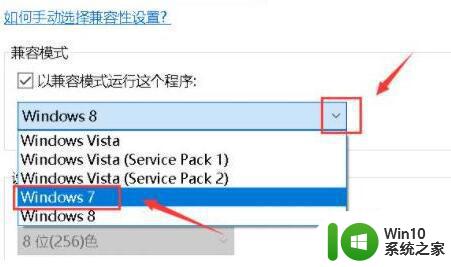
方法二:
1、如果我们的系统比较老,也可能会安装不了新应用。
2、那就必须要升级系统了,如果是win7那建议安装win10系统。
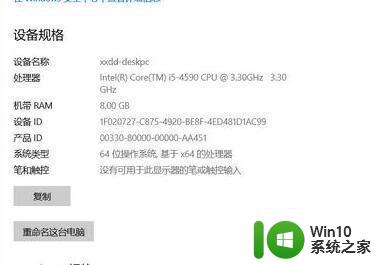
以上就是电脑上出现此应用无法在你的电脑上运行怎么办的全部内容,碰到同样情况的朋友们赶紧参照小编的方法来处理吧,希望能够对大家有所帮助。